Canon G3010-Druckertreiber für Windows herunterladen und installieren
Veröffentlicht: 2023-06-05Dieser Artikel macht Sie mit den besten verfügbaren Methoden vertraut, um den Drucker-/Scannertreiber Canon G3010 für Windows 10 und 11 herunterzuladen, zu installieren und zu aktualisieren.
Der Canon G3010-Drucker ist vor allem für seine hohe Druckqualität zu einem erschwinglichen Preis bekannt. Mit Funktionen wie einer Druckgeschwindigkeit von 5,0 IPM (Bilder pro Minute) gehört er zu den beliebtesten Druckern vieler Benutzer auf der ganzen Welt. Allerdings liefert der Drucker möglicherweise nicht die gewünschte Ausgabe, obwohl er über die besten Spezifikationen seiner Klasse verfügt, wenn Sie das Herunterladen des Canon G3010-Druckertreibers überspringen.
Ein Treiber ist die Verbindungsbrücke zwischen Ihrem Computer und dem Drucker. Ohne einen korrekten und kompatiblen Canon G3010-Treiber kann Ihr PC Ihre Druckanweisungen nicht richtig verstehen und ausführen.
Daher werden in diesem Artikel einige bewährte Methoden zum Herunterladen und Installieren eines aktuellen Canon G3010-Treibers für Windows 10/11-Computer erläutert. Lassen Sie uns sie ohne weitere Umschweife besprechen.
Methoden zum Herunterladen, Installieren und Aktualisieren des Canon G3010-Druckertreibers für Windows 10/11
Nachfolgend finden Sie Möglichkeiten, wie Sie den Canon G3010-Druckertreiber herunterladen, installieren und aktualisieren können.
Methode 1: Laden Sie den Drucker- und Scannertreiber Canon G3010 von der offiziellen Website herunter und installieren Sie ihn
Die offizielle Website des Herstellers gehört zu den sichersten Orten, um den erforderlichen Canon G3010-Druckertreiber für Windows 10/11 herunterzuladen. Die einzige Voraussetzung ist die Kenntnis der Marke und des Modells Ihres Computers. Sie finden die benötigten Informationen, indem Sie dem PfadEinstellungen>System>Info folgen.Nachdem Sie die erforderlichen Informationen notiert haben, können Sie die folgenden Schritte ausführen, um den benötigten Treiber zu installieren.
- Navigieren Sie zunächst zur offiziellen Website von Canon.
- Wählen Sie nun in der rechten oberen Ecke des Menüs„Support“ aus.
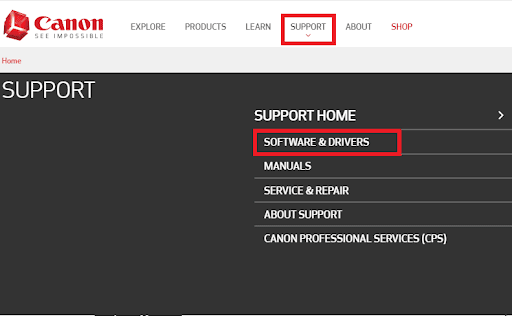
- Geben SieG3010 in das Feld auf Ihrem Bildschirm ein und wählen Sie es aus den Ergebnissen aus.

- Wählen Sie nun dasBetriebssystem Ihres Computers aus.
- Öffnen Sie das Menü „Typ“ und wählen Sie dort „Treiber“ aus.
- Wählen Sie die Treibersprache aus und klicken Sie auf die Schaltfläche „Suchen“.
- Wählen Sie den neuesten Canon G3010-Treiber aus, um ihn auf Ihren Windows 10/11-Computer herunterzuladen.

- Klicken Sie nun auf den großen rotenDownload- Button in der Mitte des Bildschirmfensters.
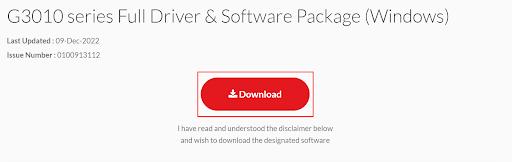
- Doppelklicken Sie abschließend auf das heruntergeladene Installationsprogramm und befolgen Sie die Anweisungen auf dem Bildschirm, um den Treiber für den Canon G3010-Drucker zu installieren.
Lesen Sie auch: Canon G2010-Druckertreiber herunterladen, installieren und aktualisieren für Windows
Methode 2: Verwenden Sie den Geräte-Manager, um den Canon G3010-Treiber herunterzuladen
Der Geräte-Manager ist ein Dienstprogramm in Windows, mit dem Sie den erforderlichen Treiber herunterladen und installieren können. Sie können den folgenden Anweisungen folgen, um den Canon Pixma G3010-Treiber für Windows 10/11 herunterzuladen. Nachfolgend finden Sie die Schritt-für-Schritt-Anleitung dazu.
- Rufen Sie zunächst das Schnellzugriffsmenü über die TastenkombinationWindows+X auf.
- Wählen Sie nun „Geräte-Manager“ aus den verfügbaren Optionen im Schnellzugriffsmenü.
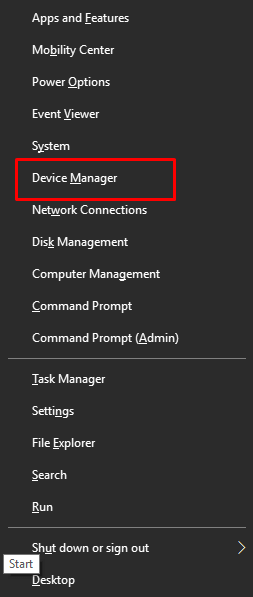
- Klicken Sie mit der rechten Maustaste auf Ihren Drucker, um die benötigten G3010- oder Canon MF3010-Druckertreiber für Windows 10 herunterzuladen.
- Wählen Sie„Treiber aktualisieren“ aus dem kleinen Menü, das auf dem Bildschirm angezeigt wird.
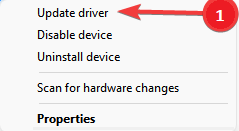
- Klicken Sie auf die OptionAutomatisch nach aktualisierter Treibersoftware suchen .
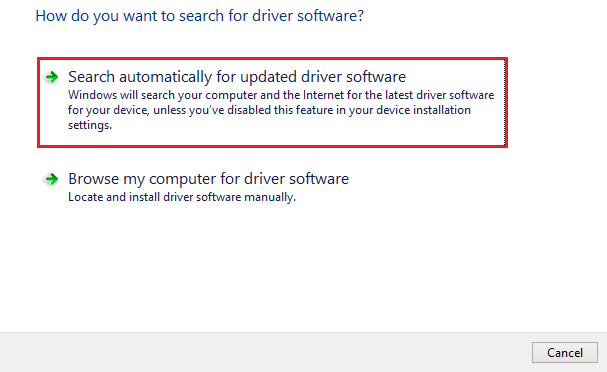
- Warten Sie, bis der Download- und Installationsvorgang des Treibers abgeschlossen ist.
- Starten Sie abschließend Ihr Gerät neu, nachdem die Treiberinstallation abgeschlossen ist.
Lesen Sie auch: Canon MF3010-Druckertreiber herunterladen, installieren und aktualisieren unter Windows 10

Methode 3: Aktualisieren Sie Ihr Windows-Betriebssystem, um den G3010-Druckertreiber zu erhalten
Das Aktualisieren des Betriebssystems ist eine der Möglichkeiten, alle erforderlichen Treiber herunterzuladen und zu installieren, beispielsweise den Canon G3010-Scannertreiber. Diese Methode kann jedoch manchmal erfolglos sein, insbesondere wenn das Treiberupdate erst vor kurzem veröffentlicht wurde. Sie können jedoch die folgenden Schritte ausführen, um den Treiber für Ihren Drucker/Scanner herunterzuladen und zu installieren.
- Drücken Sie zunächst auf Ihrer Tastatur gleichzeitig die Tasten„Windows“ und „I“.
- Wählen Sie nun„Update & Sicherheit“ aus dem Einstellungsmenü, das auf dem Bildschirm angezeigt wird.
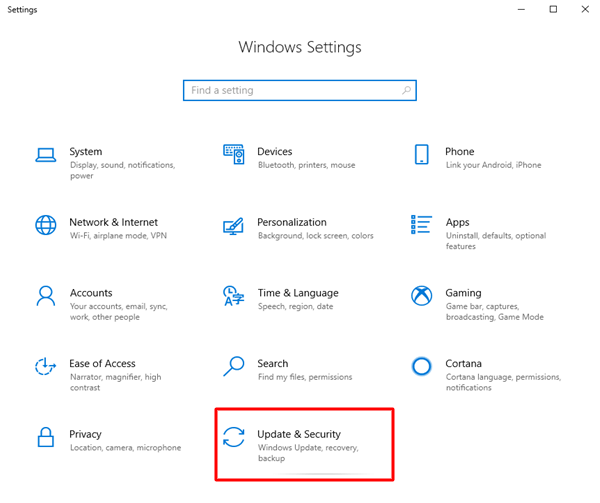
- Wählen Sie die Option„Nach Updates suchen“ , um die für Ihr Betriebssystem verfügbaren Updates zu finden.
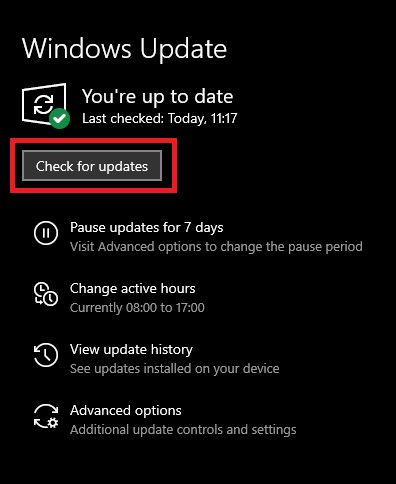
- Laden Sie die vorgeschlagenen Updates herunter und installieren Sie sie.
- Starten Sie abschließend Ihr System neu, um den Aktualisierungsvorgang abzuschließen.
Lesen Sie auch: So laden Sie den Canon MX920-Druckertreiber herunter und aktualisieren ihn
Methode 5: Den Canon G3010-Druckertreiber automatisch herunterladen (empfohlen)
Oben haben wir verschiedene manuelle Methoden zum Herunterladen, Installieren und Aktualisieren des Canon G3010-Treibers besprochen. Auch wenn sie scheinbar einfach sind, haben alle diese Methoden einige Nachteile. Beispielsweise kann die Installation eines inkompatiblen Treibers über die Website des Druckerherstellers oder den Geräte-Manager dazu führen, dass Ihr Drucker oder das gesamte System nicht mehr funktionsfähig ist.
Daher empfehlen wir, die Treiber einfach und automatisch mit einem Dienstprogramm wie Bit Driver Updater zu aktualisieren, um diese Pannen zu verhindern.
Die Bit Driver Updater-Software lädt alle Treiberaktualisierungen herunter und installiert sie mit einem Klick. Darüber hinaus bietet es verschiedene Vorteile wie eine Beschleunigung der Treiber-Download-Geschwindigkeit, Sicherung und Wiederherstellung alter Treiber, Planung von Treiber-Scans und vieles mehr.
Über den folgenden Link können Sie den Bit Driver Updater herunterladen und auf Ihrem System installieren.
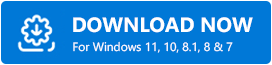
Nachdem Sie die Software auf Ihrem Computer installiert haben, lassen Sie das System nach veralteten Treibern durchsuchen. Nach zwei bis drei Sekunden, wenn der Scan abgeschlossen ist, können Sie mit dem Tool„Alle aktualisieren“ alle markierten Treiber automatisch aktualisieren.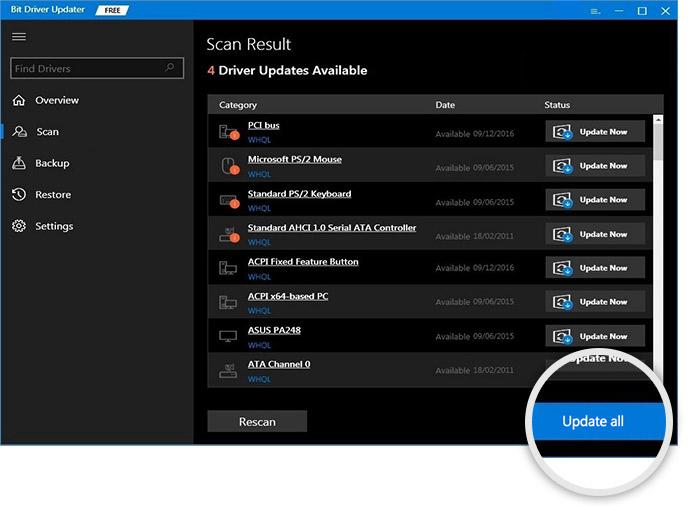
Wenn Sie nur einen einzelnen Treiber aktualisieren möchten, gibt es neben einzelnen Treibern auch die Schaltfläche „Jetzt aktualisieren“. Allerdings ist die Aktualisierung aller Treiber immer die bessere Wahl, um die maximale Leistung Ihres Computers zu erzielen.
Lesen Sie auch: Installieren und aktualisieren Sie die neuesten Canon-Druckertreiber für Windows 10, 8, 7
Canon G3010-Druckertreiber heruntergeladen und installiert
In diesem Artikel haben wir verschiedene Möglichkeiten besprochen, den Canon G3010-Treiber für Windows 10 herunterzuladen, zu installieren und zu aktualisieren. Sie können eine beliebige Methode aus der obigen Anleitung befolgen, um den erforderlichen Treiber für Ihr Gerät zu erhalten.
Wir finden es jedoch immer besser, die neuesten Treiber automatisch mit Bit Driver Updater herunterzuladen und zu installieren. Sie können das Gleiche auch tun, um Ihren Computer optimal zu nutzen. Und für weitere hilfreiche technische Leitfäden können Sie unseren Blog mit einem Lesezeichen versehen.
